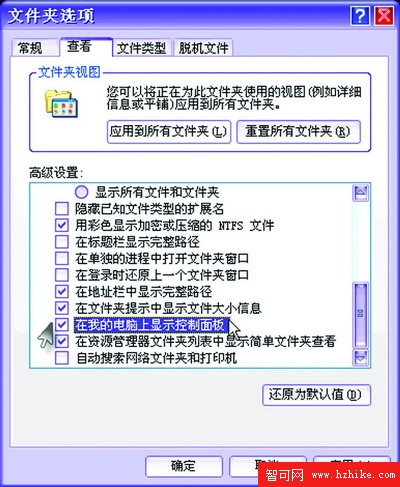在Windows XP下,默認的“我的電腦”布局和以前各個版本的Windows相比改變了很多。能否改變Windows XP中“我的電腦”顯示樣式呢?當然可以!
刪除“在這台計算機上存儲的文件”文件夾快捷方式 變化明顯的是,“我的電腦”裡多了“共享文檔”和各個用戶文檔快捷方式的文件夾圖標,刪除它們的方法為:點擊“開始” “運行”,輸入“Regedit”,回車打開注冊表編輯器。在左側目錄樹中展開主HKEY_LOCAL_MacHINE\SOFTWARE\Microsoft\CurrentVersion\Explorer\MyComputer\NameSpace\DelegateFolders,右擊其子鍵“{59031a47-3f72-44a7-89c5-5595fe6b30ee}”,選擇“刪除”命令。重啟打開資源管理器,文件夾快捷方式已經消失了。
上面介紹的注冊表主鍵是針對系統所有用戶,如果不想影響其它用戶,那麼方法略有不同:在注冊表編輯器中展開主鍵HKEY_CURRENT_USER\SOFTWARE\Microsoft\Windows\CurrentVersion\policIEs\Explorer,在右窗口創建一名為“NoSharedDocuments”二進制值,並賦值為“01 00 00 00”,注銷或重啟系統即生效。
添加控制面板、網上鄰居等系統圖標 添加控制面板 點擊菜單“工具” “文件夾選項”,在“查看”標簽頁中選中“在我的電腦上顯示控制面板”,如圖1所示,點擊“確定”返回,我的電腦就可以看到“控制面板”圖標了。
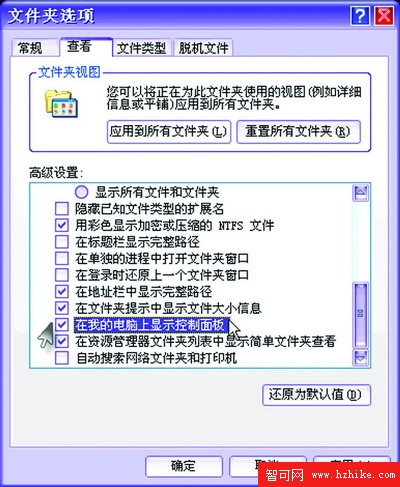 圖1 添加其它系統文件夾圖標
圖1 添加其它系統文件夾圖標 對於其它如回收站、網上鄰居等系統圖標並未直接提供的選項,同樣可以通過注冊表編輯器實現:返回主鍵HKEY_LOCAL_MacHINE\SOFTWARE\Microsoft\Windows\Current-Version\Explorer\MyComputer\NameSpace,右擊NameSpace子鍵,選擇菜單“新建” “項”,名稱隨便輸入,比如“網上鄰居”,新建後右側面板就會有“默認”字符串鍵值,雙擊它後在“編輯字符串”窗口中輸入“{208D2C60-3AEA-1069-A2D7-08002B30309D}”,如圖2所示。
 圖2 小技巧
圖2 小技巧 在注冊表編輯器中展開主鍵[HKEY_CLASSES_ROOT\CLSID],你可以在此找到以上所有提及的十六進制字符串,復制一下,然後再粘貼,方便許多,也不易出錯。其實此主鍵包含系統所有的CLSID,有興趣的讀者可以根據各鍵的“默認”字符串鍵值屬性進行添加其它系統文件夾,不過有些項目並不適合,如“我的電腦”({20D04FE0-3AEA-1069-A2D8-08002B30309D})、Windows Media Player等等。
其它系統圖標的鍵值
任務欄和“開始”菜單屬性:{0DF44EAA-FF21-4412-828E-260A8728E7F1}
打印機和傳真:{2227A280-3AEA-1069-A2DE-08002B30309D}
搜索:{2559a1f0-21d7-11d4-bdaf-00c04f60b9f0}
幫助和支持:{2559a1f1-21d7-11d4-bdaf-00c04f60b9f0}
運行:{2559a1f3-21d7-11d4-bdaf-00c04f60b9f0}
回收站:{645FF040-5081-101B-9F08-00AA002F954E}
用戶帳戶:{7A9D77BD-5403-11d2-8785-2E0420524153}